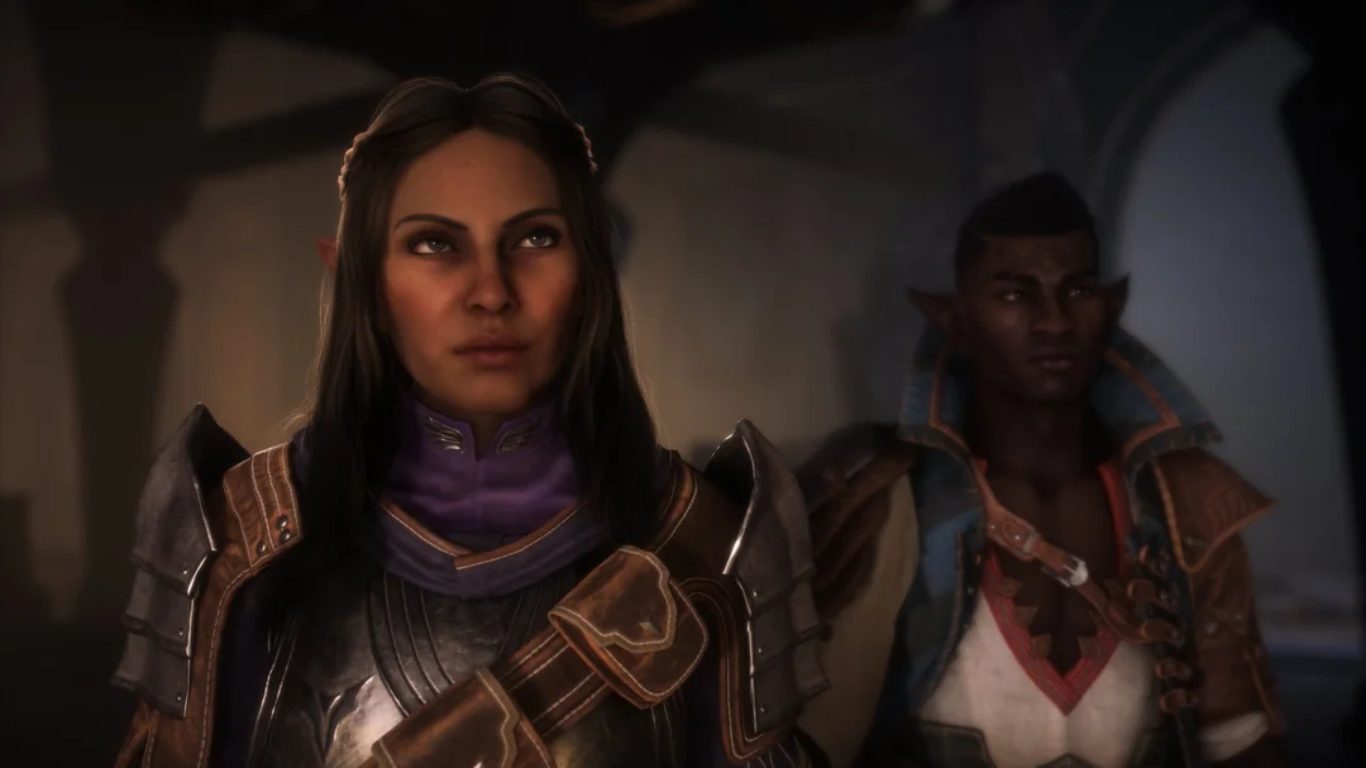كيفية تحسين جودة البث في Streamlabs: دليل للمبتدئين والمحترفين

إذا كنت منشئ محتوى مرئي، فإن جودة الإعدادات هي عامل أساسي في تقديم محتوى ممتاز ومستقر للمشاهدين. إذا كنت جديدًا في هذا المجال أو حتى لديك خبرة سابقة وترغب في تحسين جودة البث، فإن Streamlabs يقدم لك مجموعة واسعة من الخيارات التي تساعدك على الحصول على أفضل أداء ممكن دون التأثير سلبًا على موارد جهازك. في هذه المقالة، سنناقش كيفية تعديل إعدادات البرنامج بخطوات مفصلة لتلبية احتياجاتك المختلفة، مع ضمان استقرار الأداء وجودة البث.
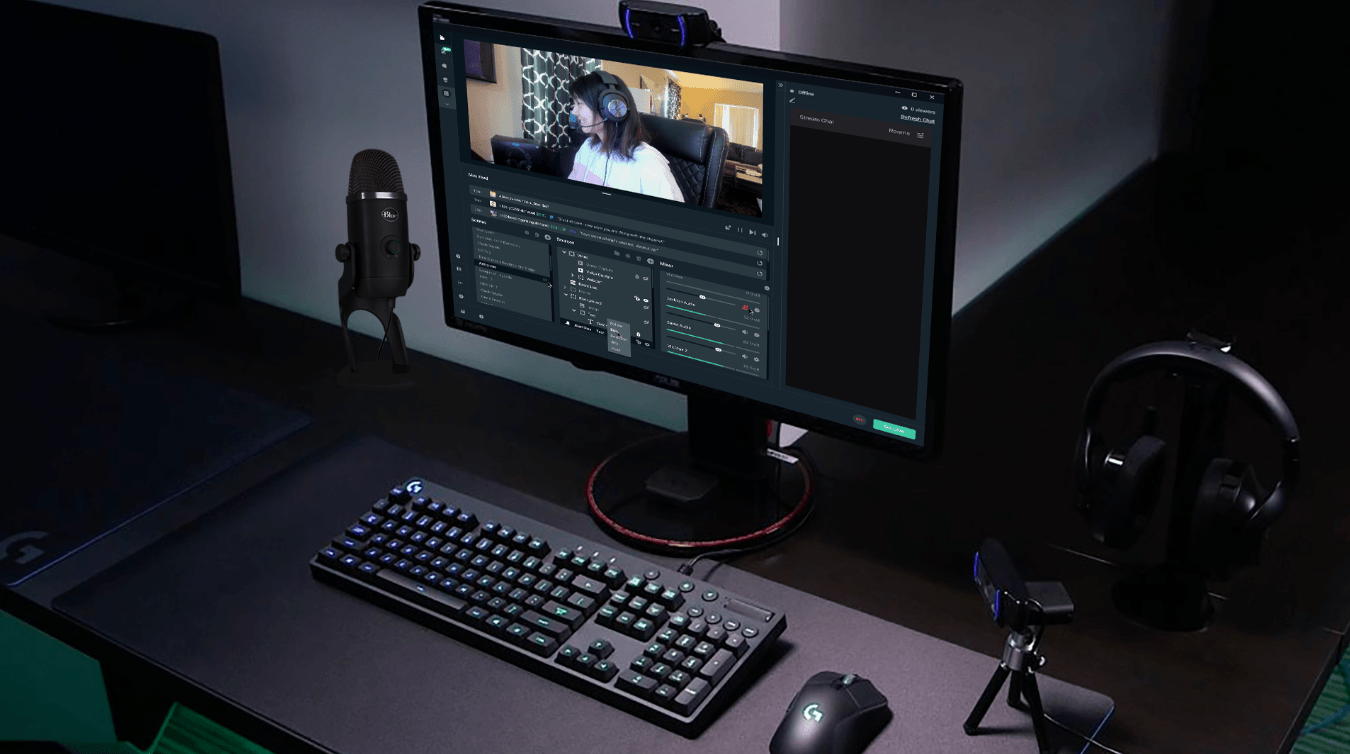
ماهو Streamlabs؟
يعتبر Streamlabs أحد البرامج الرائدة في مجال البث المباشر، إذ يقوم بفحص سرعة الإنترنت ومواصفات جهازك تلقائيًا لتحديد الإعدادات المثالية، مما يسهل على المستخدمين بدء البث دون الحاجة إلى التعمق في التفاصيل التقنية. لكن بالرغم من هذه الميزة المفيدة، فإن العديد من المبدعين يفضلون تعديل الإعدادات يدويًا لتحقيق توازن مثالي بين الجودة والأداء، خاصةً إذا كانت مواصفات الجهاز أو الاتصال لا تدعم الإعدادات الافتراضية بشكل كامل.
اختيار التشفير المناسب “Encoder”
التشفير البرمجي “x264” مقابل التشفير العتادي “NVENC”
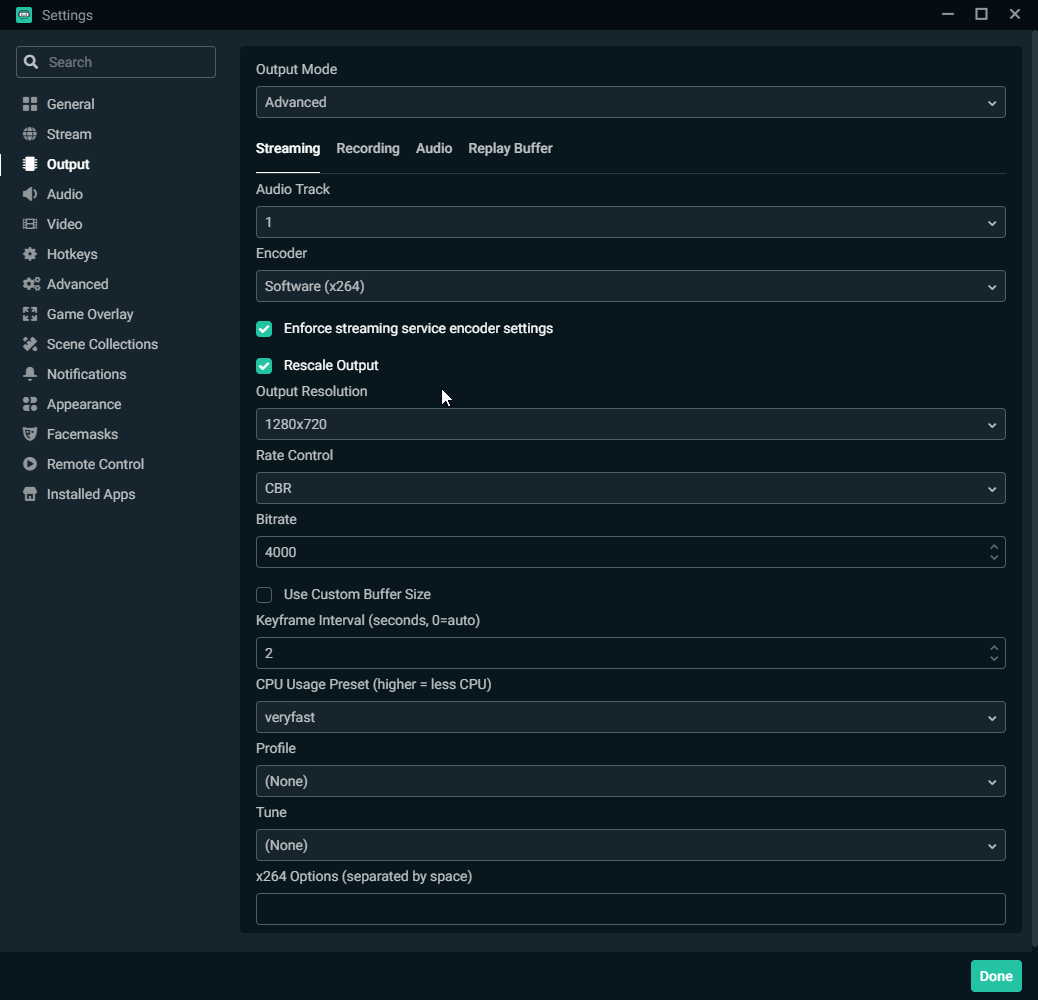
عند دخولك إلى قسم “Output” ضمن إعدادات البرنامج، ستلاحظ خيار Encoder الذي يمكنك من اختيار نوع التشفير المناسب:
- التشفير البرمجي (x264): يعتمد هذا النوع على المعالج المركزي (CPU) لمعالجة الفيديو. يتميز بتقديم جودة صورة عالية عند نفس معدل البت، ولكن يتطلب استخدام موارد أكبر من جهازك. لذا، إذا كان لديك معالج قوي ولا توجد قيود على الأداء، يمكنك الاعتماد على هذا النوع.
- التشفير العتادي (NVENC): يعتمد على معالج الرسوميات (GPU) لتخفيف العبء عن المعالج المركزي. يُعتبر خيارًا مثاليًا إذا كنت تفضل تقليل الحمل على المعالج أو إذا كان جهازك ليس بمواصفات عالية. كما أن هذا النوع من التشفير يساعد في تجنب مشكلات تقطيع البث في حال كانت الموارد محدودة.
ينصح العديد من المستخدمين بتجربة كلا الخيارين ومراقبة أداء الجهاز أثناء البث لتحديد الخيار الأنسب، فقد يجد البعض أن استخدام NVENC يمنحهم استقرارًا أكبر، في حين يفضل آخرون استخدام x264 للحصول على جودة صورة أفضل.
ضبط دقة الفيديو “Quality and Resolution”
تلعب دقة الفيديو دورًا مهمًا في تجربة المشاهدة؛ فكلما زادت الدقة زادت جودة الصورة، لكن ذلك يتطلب موارد أكثر من جهازك ويزيد من استهلاك المعالج والإنترنت. في إعدادات Streamlabs، يمكن تعديل دقة الفيديو عبر قسم “Video” الذي يحتوي على خيارين رئيسيين:
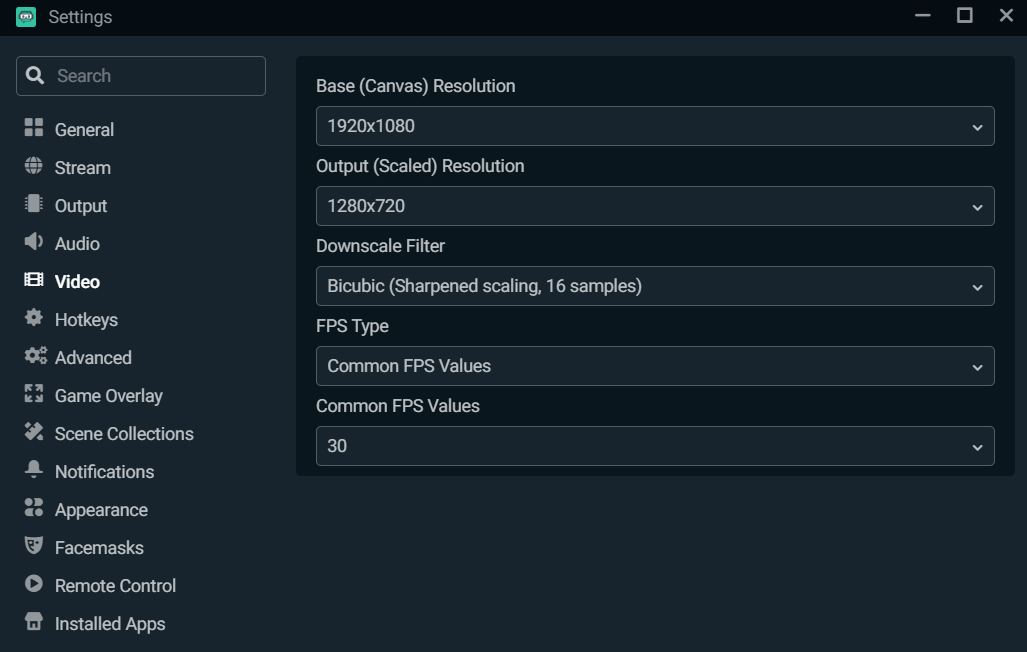
- Base (Canvas) Resolution: يُفضل ضبطه على 1920×1080، وهو الحجم القياسي لمعظم المحتويات البصرية. هذا الإعداد يعكس المساحة التي تعمل عليها أثناء إنشاء المحتوى الخاص بك.
- Output (Scaled) Resolution: في كثير من الأحيان، يكون من الحكمة تقليل دقة الإخراج إلى 1280×720 لتوفير توازن بين الجودة والأداء. هذا الإعداد يساعد على تقليل الضغط على الجهاز وتقليل فرص حدوث تقطيع أو فقدان الإطارات أثناء البث.
إذا كان جهازك قويًا ولديك اتصال إنترنت سريع ومستقر، يمكنك تجربة البث بدقة 1080p، لكن يجب أن تكون حذرًا إذا واجهت مشكلات في الأداء، حيث يُفضل العودة إلى 720p أو استخدام إعدادات متوسطة.
تحسين إعدادات المعالج المركزي
عند استخدامك للتشفير البرمجي x264، ستجد خيار CPU Usage Preset والذي يحدد مدى سرعة المعالج في معالجة الفيديو. هذه الخاصية تحدد مقدار الموارد المستخدمة؛ فإذا اخترت سرعة عالية ستقلل من استهلاك المعالج ولكن قد تنخفض جودة الصورة قليلاً، بينما إذا اخترت سرعة أقل ستستخدم موارد أكثر للحصول على جودة أفضل.
الإعداد الافتراضي في البرنامج هو “Very Fast”، وهو يوفر توازنًا جيدًا بين الأداء والجودة. يمكن للمستخدمين تجربة مستويات أخرى مثل “Super Fast” أو “Faster” حسب قدرات الجهاز، لكن يجب الانتباه إلى أنه خفض هذا الإعداد كثيرًا قد يؤدي إلى زيادة الضغط على المعالج وتدهور الأداء العام للبث.
تفعيل معدل البت الديناميكي “Enable Dynamic Bitrate”
من الميزات المميزة في Streamlabs خاصية Dynamic Bitrate، التي تتيح للبرنامج تعديل معدل البت تلقائيًا استنادًا إلى حالة اتصال الإنترنت. تعمل هذه الخاصية على منع حدوث تقطيع أو فقدان إطارات في حال انخفاض سرعة الاتصال، حيث يقوم البرنامج بتعديل معدل البت ليظل البث مستقرًا حتى وإن واجهت مشكلات في الإنترنت.
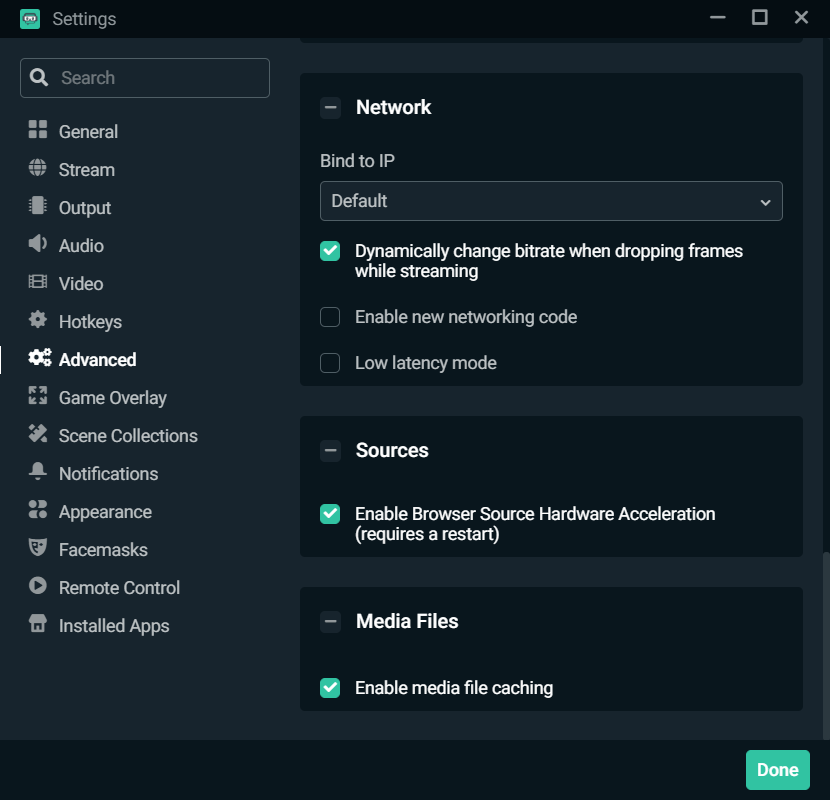
لتفعيل هذه الميزة، تأكد من أنك تستخدم أحدث إصدار من البرنامج، ثم انتقل إلى قسم “Advanced” في الإعدادات، وابحث عن خيار “Dynamically change bitrate when dropping frames while streaming” وقم بتفعيله. هذه الخاصية مفيدة جدًا للمستخدمين الذين يعيشون في مناطق قد لا تكون فيها سرعات الإنترنت مستقرة بشكل دائم.
نصائح إضافية لتحسين إعدادات البث
مراقبة الأداء بانتظام
من المهم جدًا متابعة أداء الجهاز أثناء البث، سواءً من حيث استهلاك المعالج أو استخدام الذاكرة، وذلك باستخدام أدوات المراقبة المدمجة في البرنامج أو برامج خارجية. يساعدك ذلك في تحديد ما إذا كانت الإعدادات التي قمت بتعديلها تعمل بالشكل المثالي أم تحتاج إلى تعديلات إضافية.
اختبار الإعدادات قبل البث المباشر
قبل بدء بث مباشر أمام جمهورك، يُفضل إجراء تجارب خاصة على التسجيلات أو البثوص التجريبية. يتيح لك ذلك التعرف على كيفية تفاعل إعداداتك مع ظروف الاتصال والأداء العام للجهاز، كما يساعدك على تعديل أي إعداد قد يسبب مشكلات أثناء البث الحقيقي.
تحديث البرنامج بانتظام
يقوم Streamlabs بتحديث برنامجها بانتظام لتحسين الأداء وإضافة ميزات جديدة. لذا، تأكد من تحديث البرنامج دائمًا للاستفادة من التحسينات الأمنية والفنية التي قد تؤثر بشكل إيجابي على جودة البث.
استشارة المجتمعات والمنتديات
يوجد العديد من المجتمعات والمنتديات على الإنترنت التي يشارك فيها محترفو البث تجاربهم ونصائحهم حول تحسين إعدادات البث. لا تتردد في الانضمام إلى هذه المجتمعات للاستفادة من خبرات الآخرين والحصول على حلول للمشكلات التي قد تواجهها أثناء استخدام البرنامج.
ختامًا
يُعتبر إعداد Streamlabs بشكل صحيح خطوة أساسية لضمان بث مباشر عالي الجودة ومستقر. سواءً اخترت استخدام التشفير البرمجي x264 للحصول على جودة صورة عالية أو التشفير العتادي NVENC لتخفيف الحمل عن المعالج، فإن تعديل إعدادات دقة الفيديو ومراقبة استهلاك الموارد وتفعيل معدل البت الديناميكي كلها عوامل تساهم في تحسين تجربة المشاهدة.
ابدأ بتطبيق النصائح السابقة واختبر الإعدادات التي تناسب جهازك واتصالك بالإنترنت، ولا تنسَ متابعة الأداء بانتظام لتعديل أي معلمة قد تؤثر على جودة البث. في النهاية، التجربة الشخصية والمراقبة المستمرة هما مفتاح النجاح في عالم البث المباشر، مما سيساعدك على تقديم محتوى احترافي وجذاب لمتابعيك.